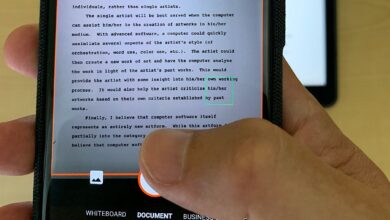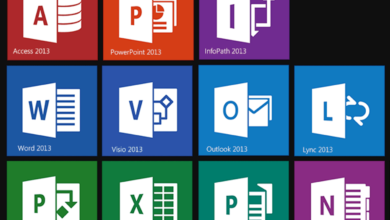Ce qu’il faut savoir
Vous pouvez créer une brochure sur Microsoft Word en partant de zéro ou en utilisant un modèle. Les deux méthodes de création d’une brochure sur Word peuvent être enregistrées, partagées et imprimées. Un modèle de création de brochure sur Word vous permet de personnaliser un document existant ; le fait de le créer en partant de zéro permet la créativité.
Certaines brochures sont triples, d’autres sont pliées en deux, mais toutes les brochures sont des feuilles pliées avec des pages et des sections définies. Pour créer une brochure dans Word, ouvrez un modèle et personnalisez-le en fonction de vos besoins. Ou bien, ouvrez un document vierge et utilisez les options de mise en page pour créer des colonnes et concevoir un modèle à partir de zéro. Voici comment réaliser une brochure sous Word en utilisant les deux méthodes.
Lifewire / Theresa Chiechi
Les instructions de cet article s’appliquent à Word pour Microsoft 365, Word 2019, Word 2016, Word 2013 et Word 2010.
Contenu
Comment créer une brochure à partir d’un modèle
La façon la plus simple de créer une brochure dans n’importe quelle version de Microsoft Word est de commencer par un modèle, dans lequel les colonnes et les espaces réservés sont configurés. Modifiez le document et ajoutez votre texte et vos images.
- Sélectionnez Dossier > Nouveau.
- Dans le Recherche de modèles en ligne zone de texte, tapez Brochurepuis appuyez sur Saisissez.
- Choisissez le style que vous souhaitez et sélectionnez Créer pour télécharger le modèle. Le modèle s’ouvre automatiquement dans un nouveau document Word.
- Sélectionnez un exemple de texte dans n’importe quelle section et entrez votre texte personnalisé. Remplacez le texte type dans tout le modèle.
- Remplacez les échantillons d’images, si vous le souhaitez. Sélectionnez une image, cliquez sur le bouton droit de la souris et sélectionnez Changer d’image. Choisissez l’emplacement de la photo que vous souhaitez utiliser, naviguez jusqu’à l’image, puis sélectionnez Insérer.
- Pour changer le thème de couleur par défaut du modèle, allez à la page Conception onglet.
- Sélectionnez le Couleurs et choisissez un thème.
Pointez sur un thème dans la liste déroulante Couleurs pour le prévisualiser avant de l’appliquer.
- Enregistrez les modifications apportées à la brochure lorsque vous avez fini de la personnaliser. Consultez la documentation de l’imprimante ou le site web du fabricant pour trouver des instructions sur la façon d’imprimer des documents recto-verso.
Comment réaliser une brochure à partir de zéro
Pour créer une brochure à partir de zéro, commencez par un document vierge.
- Modifier l’orientation du document. Allez sur le site Mise en page et sélectionnez Orientation > Paysage.
L’orientation est réglée par défaut sur Portrait.
- Ajoutez une deuxième page pour une brochure recto-verso. Aller à la page Insérer et, dans l’onglet Pages groupe, choisissez Page blanche.
- Choisissez le nombre de colonnes. Allez à la page Mise en page et sélectionnez Colonnes. Ensuite, choisissez Deux pour créer une brochure à deux volets, ou choisissez Trois pour créer une brochure à trois volets.
- Ajouter et formater le texte. Pour formater le texte, sélectionnez le texte, allez à la page Accueil puis choisissez une police, une taille de police et une couleur de police, ou ajoutez une liste à puces ou une liste numérotée.
Une autre façon de placer du texte dans une brochure est d’insérer une zone de texte et d’ajouter du texte dans la zone de texte.
- Ajoutez des photos ou des graphiques. Sélectionnez dans le document l’endroit où vous voulez placer la photo, allez à la Insérer et sélectionnez Photos.
- Enregistrez les modifications apportées à la brochure lorsque vous avez fini de la personnaliser. Consultez la documentation de l’imprimante ou le site web du fabricant pour trouver des instructions sur la façon d’imprimer des documents recto-verso.
Pour enregistrer la brochure comme modèle, allez à Dossier > Save As et choisir Modèle Word (*.dotx) à partir de la liste des types de fichiers.